Excel输入0字头号码的三种方法
摘要:Excel表格中0打头的邮政编码、证件号码、电话号码等的输入,不能以直接的方法输入,以下三种方法都可以实现0打头号码输入。不过常规之外的后两...
Excel表格中0打头的邮政编码、证件号码、电话号码等的输入,不能以直接的方法输入,以下三种方法都可以实现0打头号码输入。不过常规之外的后两种办法更加快捷,下面我们一起来看看吧!
● 常规的格式法
最常用的方法是将数字当成文本输入,这需要提前设置单元格格式,然后输入。选中所有要输入号码的单元格区域,右键单击选中区域并选择菜单中的“设置单元格格式”。
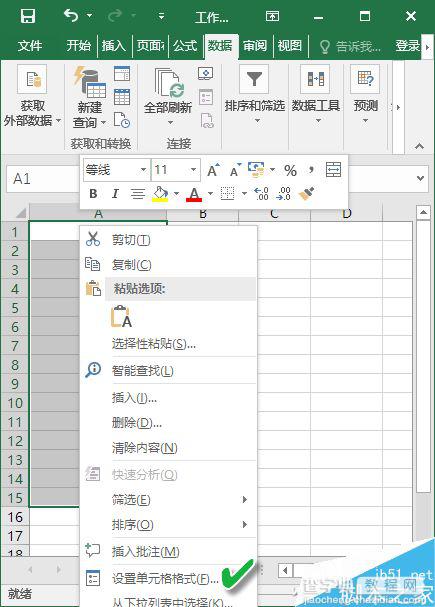
接下来将单元格“数字”格式设置为“文本”类型,之后就可以直接输入以0打头的邮政编码、电话号码或其他各种类型的编码了。
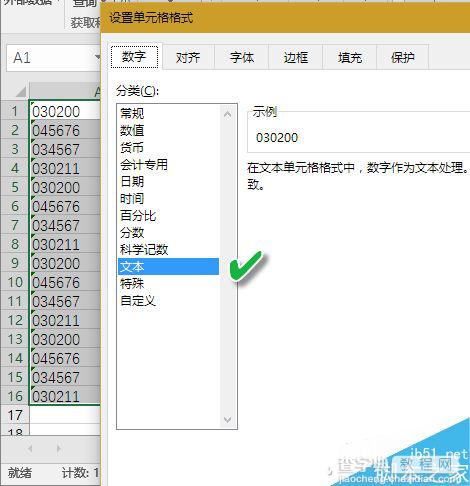
● 半角单引号法
在输入第一个字符前键入单引号(注意要是半角字符),然后紧接着输入零打头的数字串即可。
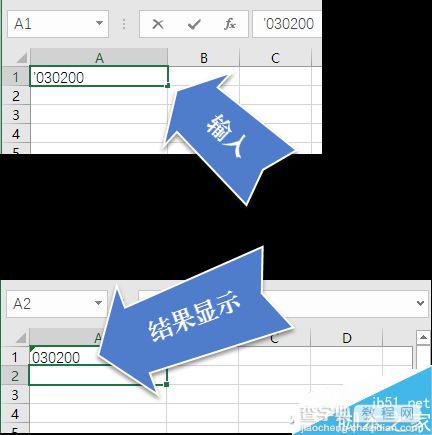
● 等于简公式法
也可以键入等号“=”并在数字前后加上半角双引号的办法。如:键入="00012345",单元格中显示:00012345。
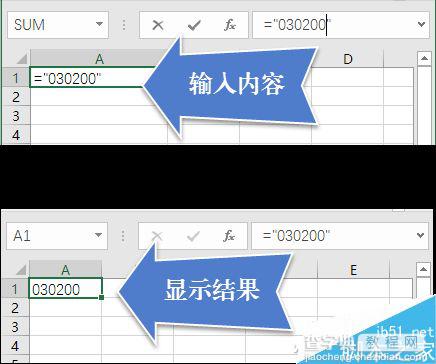
本技巧提供的输入方式,事实上不是输入了数据而是输入了公式。一般不影响显示或处理的结果。
【Excel输入0字头号码的三种方法】相关文章:
